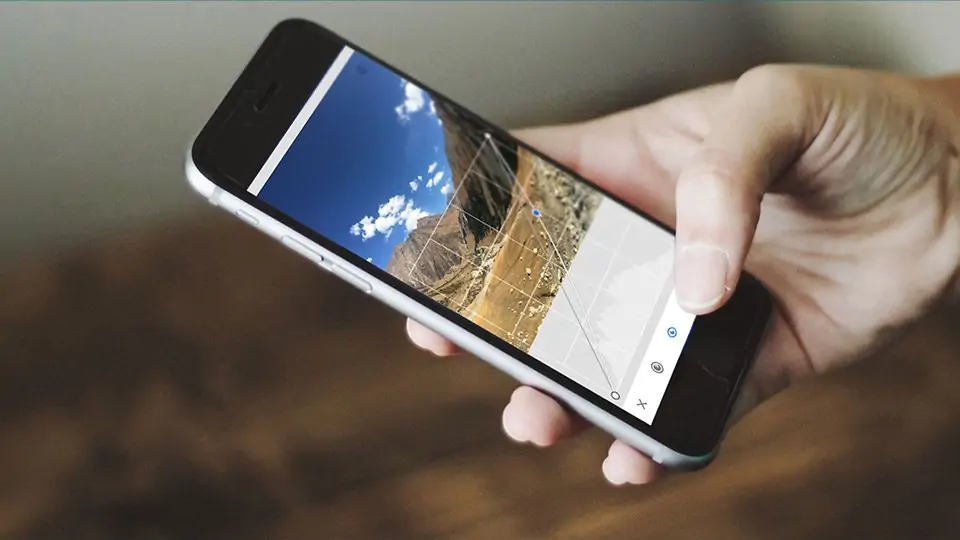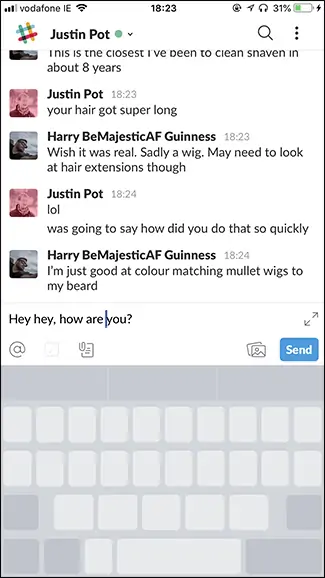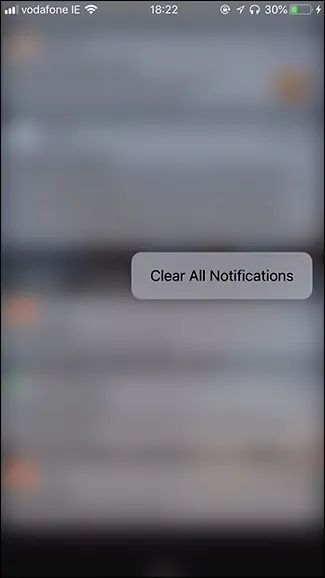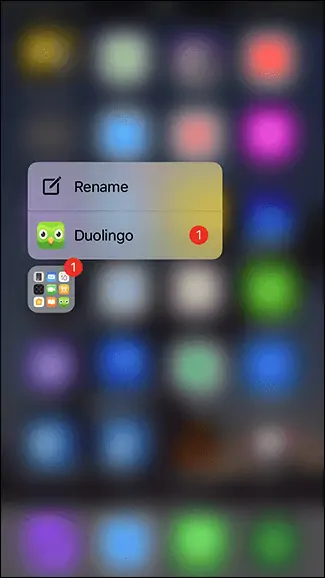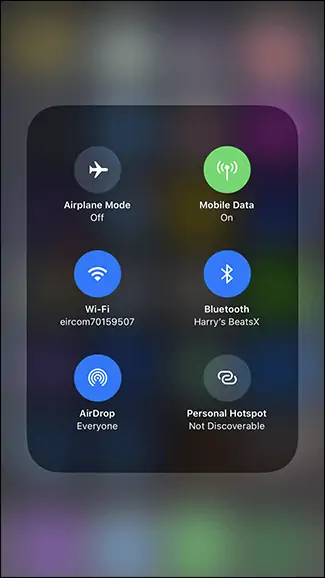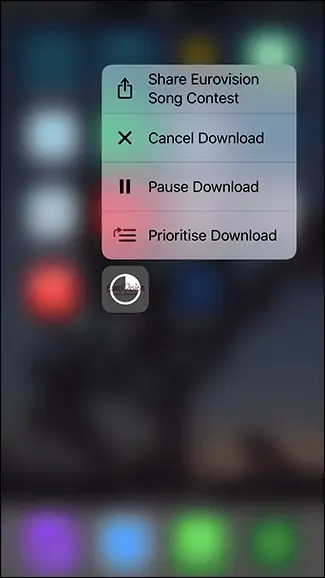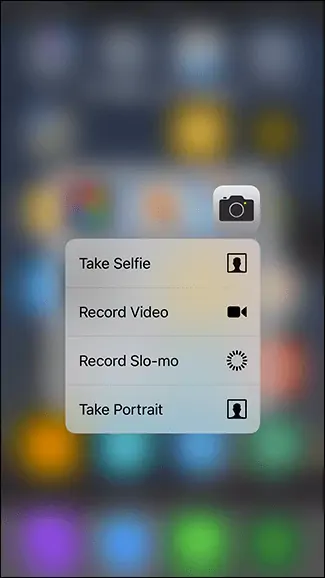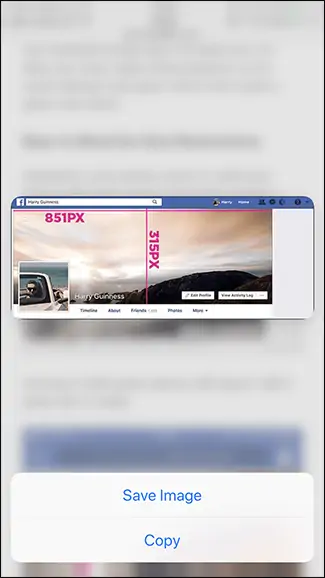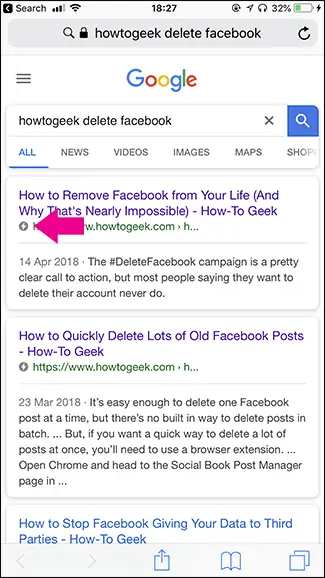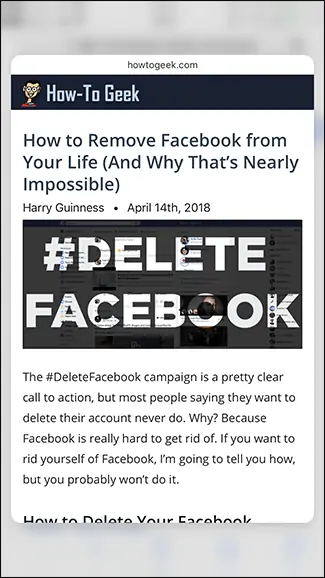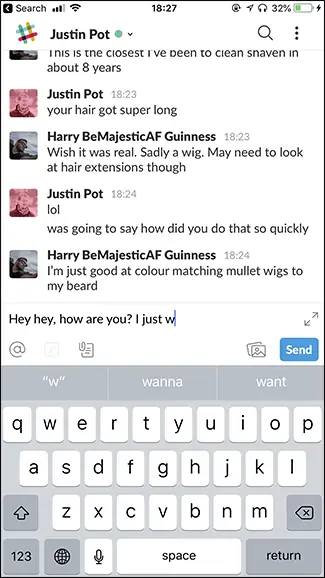تاچ سهبعدی یا 3D Touch عنوانی است که اپل برای اشاره کردن به نمایشگر حساس به فشار برخی آیفونها انتخاب کرده است. در آیفونهای 6s و ۷ و ۸ و نسخههای پلاس و همینطور آیفون X یا ۱۰ از حسگر فشار زیر صفحه نمایش استفاده شده است و لذا در این مدلها به جای لمس و مکث کردن، میتوان لمس محکم انجام داد. به عنوان مثال اگر روی آیکون یک اپ تپ کنید، اپ اجرا میشود اما اگر لمس محکم انجام دهید، منوی پاپآپی برای برخی کارها باز میشود. البته لمس محکم در این آیفونها کاربریهای دیگری هم دارد.
در این مقاله به نکتهها و ترفندهای کاربردی در مورد 3D Touch آیفون میپردازیم که شاید برخی موارد را نشنیده باشید. اگر از کاربران iOS و آیفون هستید، ما را در سیارهی آیتی همراهی کنید.
جابجا کردن سریع نشانگر تایپ حین تایپ کردن
فرض کنید که مشغول تایپ کردن هستید و برخی کلمات قبلی را اشتباه تایپ کردهاید. اگر به سبک قدیم عمل کنیم، باید روی کلمات اشتباه تپ کرد و معمولاً با اولین تپ، موقعیت نشانگر تایپ دقیق و مطلوب نیست و باید چند بار دیگر تپ کرد تا دقیقاً حرف و کلمهی اشتباه، انتخاب شود یا نشانگر تایپ پس از حرف اشتباه قرار گیرد.
اما اگر آیفون شما دارای حسگر 3D Touch باشد کارتان ساده میشود، به این صورت عمل کنید:
روی کیبورد آیفون لمس محکم انجام دهید. حروف ناپدید میشود و اکنون کیبورد یک تاچپد است. بنابراین روی کیبورد تپ کرده و انگشت خود را حرکت دهید. به این ترتیب نشانگر تایپ روی متن جابجا میشود و به سرعت میتوانید آن را پس از حرف یا کلمهی اشتباه قرار دهید. در ادامه با لمس محکم کیبورد، مجدداً میتوانید از آن استفاده کنید، کلید برگشت را فشار دهید و حروف اشتباه را حذف و از نو تایپ کنید.
پاکسازی تمام نوتیفیکیشنها با 3D Touch
اگر یک یا چند نوتیفیکیشن در مرکز اعلانهای آیفون نمایش داده شده باشد، حذف کردنشان وقت زیادی نمیگیرد اما اگر تعداد زیادی نوتیفیکیشن بیاهمیت داشته باشید و بخواهید همه را در یک مرحله حذف کنید، لمس محکم مفید واقع میشود. کافی است علامت ضربدر کوچک در بخش نوتیفیکیشنها را محکم لمس کنید و از منویی که نمایش داده شده، گزینهی Clear All Notifications را انتخاب کنید.
نمایش اپهای دارای نوتیفیکیشن از یک Folder با لمس محکم فولدر
استفاده کردن از فولدرها در آیفون برای مرتب کردن و دستهبندی کردن اپها و البته مخفی کردن برخی اپها انجام میشود. ممکن است یک یا چند مورد از اپهایی که در یک Folder قرار گرفتهاند، نوتیفیکیشنی نمایش داده باشند و به این ترتیب کنار آیکون اپ، نشان و تعداد نوتیفیکیشن اضافه شده باشد. برای رویت کردن این اپلیکیشنها، میتوانید روی فولدر لمس محکم انجام دهید. به این ترتیب تمام اپهایی که حداقل یک نوتیفیکیشن بررسینشده دارند، لیست میشوند. مثل تصویر زیر:
فعال کردن ایرپاد و هاتاسپات در کنترل سنتر
مرکز کنترل یا Control Center آیفون که به صورت کشویی و با حرکت جاروبی از پایین صفحه بیرون میآید، بخش بسیار مهمی است و مثل Quick Settings اندروید یا Action Center ویندوز ۱۰ برای فعال و غیرفعال کردن قابلیتهای مختلف مثل وای-فای و بلوتوث و حالت هواپیما و ... به کار میرود.
شاید در نگاه اول تصور کنید که کنترل سنتر شامل AirDrop و Personal Hotspot نیست و در عین حال این دو قابلیت آیفون برای برخی کاربران بسیار کاربردی است اما در حقیقت این دو مورد هم به کمک تاچ سهبعدی در کنترل سنتر، فعال و غیرفعال میشود. برای دسترسی به این دو مورد، بخش تنظیمات اتصالات و کانکشنها را محکم لمس کنید و البته مراقب باشید که گزینهی Airplane Mode را لمس نکنید. به این ترتیب آیکون فعال کردن ایردراپ و هاتاسپات شخصی را مشاهده خواهید کرد.
تنظیم کردن ترتیب دانلود اپها از App Store
اگر مدت زیادی به اینترنت دسترسی نداشتهاید و یا به دلایل بالا بودن تعرفهی حجم اینترنت، مدتی از آپدیت کردن اپها صرفنظر کردهاید و اکنون لیست طولانی از اپهای در حال آپدیت دارید، بد نیست بدانید که میتوان ترتیب دانلود اپها از اپ استور اپل را به کمک لمس محکم یا تاچ سهبعدی تغییر داد.
به این منظور آیکون یکی از اپهای در حال دانلود را محکم لمس کنید و از منوی پاپآپ گزینهی Prioritize Download را انتخاب کنید که به معنی افزایش اولویت دانلود است. به این ترتیب اپلیکیشن موردبحث در صدر لیست دانلود قرار میگیرد.
با 3D Touch آیفون سریعاً سلفی بگیرید یا ویدیو ضبط کنید
برخی اپلیکیشنهای iOS دارای منوی خاصی هستند که با لمس محکم آیکون اپلیکیشن نمایان میشود و در آن گزینههایی برای دسترسی سریع به بخشهایی از اپ یا انجام امور خاص است. در مورد اپلیکیشن دوربین یا Camera آیفون هم میتوان از منویی که با لمس محکم باز میشود استفاده کرد و یکی از حالتهای مفید و کاربردی مثل عکاسی سلفی، فیلمبرداری، فیلمبرداری اسلوموشن یا Slo-mo و یا عکاسی پرتره را فعال کرد.
سیو کردن عکس از سایتها در حافظهی آیفون
برای ذخیره کردن عکسهایی که در صفحات وب مشاهده میکنید هم میتوانید از قابلیت 3D Touch استفاده کنید. به این منظور ابتدا روی عکس موردنظر خود، لمس محکم انجام دهید و سپس حرکت جاروبی به سمت بالا، منو را بیرون بکشید و روی گزینهی Save Image تپ کنید.
توقف نمایش صفحات AMP سایتها در آیفون
صفحات AMP صفحاتی از وبسایتها هستند که روی سرورهای گوگل ذخیره شده و از نظر بصری ساده و مناسب نمایشگر کوچک گوشیها هستند. بنابراین در مجموع صفحات AMP گزینهی خوبی برای کاربران موبایلی اینترنت است و متخصصین SEO نیز استفاده کردن از این تکنولوژی جالب را توصیه میکنند.
اما ممکن است به دلایل تمایلی به دیدن صفحات AMP نداشته باشید و بخواهید نسخهی معمولی صفحهای را ببینید.
به این منظور زمانی که به کمک گوگل و در مرورگر Safari اپل موضوعی را سرچ کردهاید، روی نتیجهی موردنظر لمس محکم انجام دهید. نتیجه این خواهد بود که گوگل از بارگذاری کردن نسخهی AMP صفحه خودداری میکند و شما را مستقیماً به صفحهی اصلی سایت هدایت میکند.
سریعتر پاک کردن کلمات تایپ شده به کمک تاچ سهبعدی آیفون
در iOS زمانی که کلید بازگشت یا بکاسپیس کیبورد را لمس کرده و نگه دارید، سرعت پاک کردن متن بیشتر میشود اما یک روش دیگر برای پاک کردن سریع کلمات تایپشده این است که از همان ابتدا دکمهی بازگشت را محکم لمس کنید!
howtogeekسیارهی آیتی